- Автор Jason Gerald [email protected].
- Public 2023-12-16 10:56.
- Последно модифициран 2025-01-23 12:07.
Windows 7 ви позволява да добавяте нови файлове с шрифтове, ако имате администраторски права. Новият шрифт ви позволява да създавате различни документи. Ако нямате права на администратор, все още има начини да добавяте шрифтове, без да се налага да се свързвате с ИТ или да променяте разрешенията за акаунта.
Стъпка
Метод 1 от 2: С администраторски достъп
Стъпка 1. Влезте като администратор
Трябва да сте влезли като администратор, за да инсталирате файлове с шрифтове '. Ако нямате администраторски достъп, прочетете следващия раздел, за да заобиколите това ограничение.
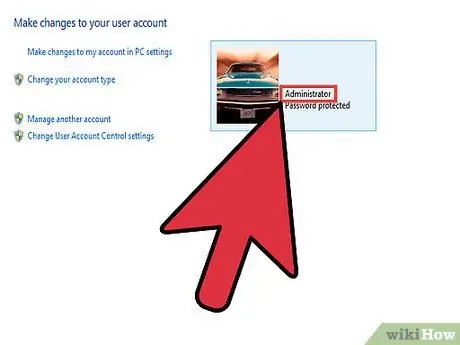
Можете да използвате трик от командния ред, за да нулирате паролата си, ако не помните паролата на администратора. За да нулирате паролата си чрез командния ред, ще ви е необходим инсталационен DVD с Windows 7. Потърсете ръководства как да направите това онлайн
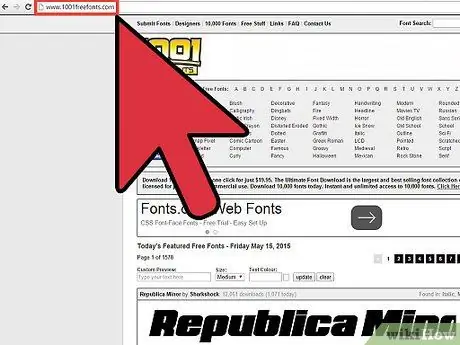
Стъпка 2. Намерете шрифта за изтегляне
Различните сайтове предлагат шрифтове, които можете да изтегляте и използвате, но не забравяйте да изтеглите шрифтове от надеждни сайтове. Популярните сайтове за шрифтове включват dafont.com, fontspace.com и fontsquirrel.com.
- Шрифтовете могат да бъдат опаковани като ZIP или RAR или могат да бъдат под формата на файл с шрифтове (обикновено TTF или OTF). Ако сте изтеглили ZIP файл, щракнете двукратно върху него, за да отворите изтегления файл, и намерете файла с шрифта вътре. Ако изтегляте RAR файлове, ще ви е необходима програма, която може да отваря RAR файлове, като WinRAR или 7-Zip.
- Избягвайте шрифтове под формата на EXE или шрифтове, които имат инсталационна програма.
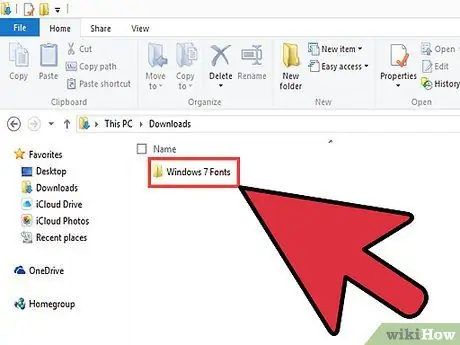
Стъпка 3. Щракнете двукратно върху шрифта, за да отворите прозореца Преглед на шрифта
Програмата ви позволява да виждате шрифтовете на екрана. Разширението на файла на шрифта може да не се вижда, но файлът трябва да има икона на хартия с малко "А".
Извлечете шрифта от ZIP/RAR файла, преди да го отворите в Преглед на шрифтове
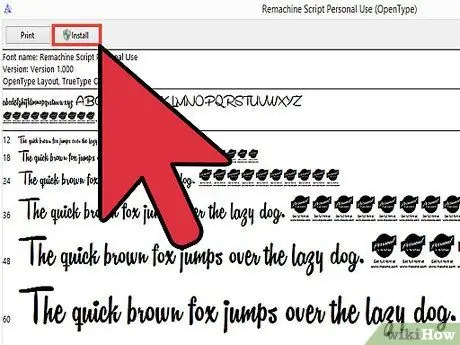
Стъпка 4. Щракнете върху бутона
Инсталирайте в горната част на прозореца Преглед на шрифта, за да инсталирате шрифта.
- Можете също да щракнете с десния бутон върху шрифтов файл (или няколко файла наведнъж) и да изберете Инсталиране от менюто.
- Друг начин за инсталиране на шрифтове е да отворите контролния панел от менюто "Старт". Изберете Преглед по> Малки икони, отворете опцията Шрифтове и плъзнете файла в списъка.
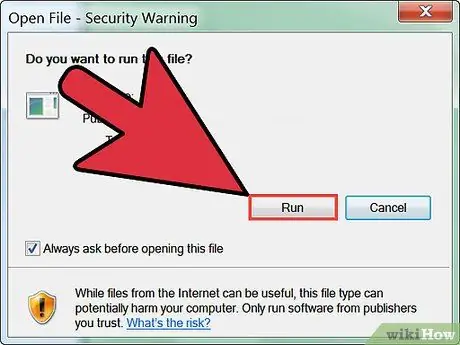
Стъпка 5. Потвърдете промените си и въведете администраторската парола, ако бъдете подканени
В зависимост от настройките на вашия компютър и акаунт, може да видите прозорец за контрол на потребителските акаунти, който иска потвърждение за добавяне на шрифтове, и прозорец с предупреждение за сигурност, ако вашите шрифтове са изтеглени от интернет. Може също да бъдете помолени да въведете администраторска парола.
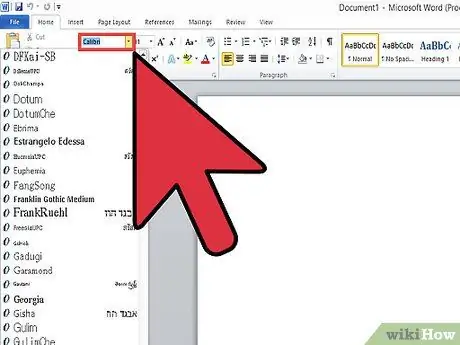
Стъпка 6. Използвайте новия шрифт
Шрифтът ще бъде инсталиран, след като потвърдите инсталацията. След като бъде инсталиран, можете да използвате шрифта в програма, която поддържа промяна на шрифтове, като ffice или Photoshop.
Старите шрифтове може да не се инсталират правилно. Уверете се, че шрифтът, който искате да инсталирате, е съвместим с Windows 7

Стъпка 7. Изтрийте шрифтовете, които вече не се използват
Ако вече не искате шрифт, който сте инсталирали, изтрийте шрифта с настройката Шрифтове в контролния панел.
- Щракнете върху Старт, след това отворете Контролен панел.
- Изберете менюто Изглед по, след това изберете „Малки икони“или „Големи икони“.
- Отворете опцията Шрифтове.
- Намерете шрифта, който искате да премахнете в списъка. Използвайте лентата за търсене в горната част на прозореца, ако е необходимо.
- Щракнете с десния бутон върху шрифта, който искате да изтриете, след което щракнете върху Изтриване. Ще бъдете помолени да потвърдите изтриването. Документите, които сте създали с тези шрифтове, ще се върнат към използване на стандартните шрифтове на системата.
Метод 2 от 2: Няма администраторски достъп
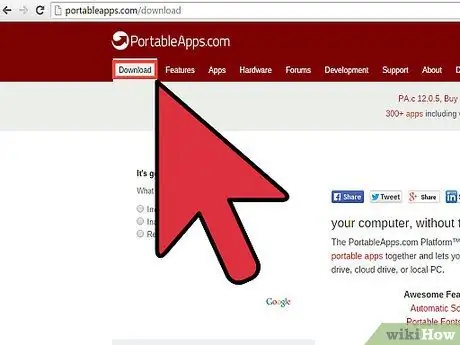
Стъпка 1. Изтеглете платформата PortableApps
Тази програма ви позволява да направите програмата преносима, така че не е необходимо да имате администраторски достъп за инсталиране. Тази опция е чудесна, ако сте на училище или работите и не можете да продължите да поискате от ИТ да инсталира шрифтове.
Изтеглете платформата PortableApps от portableapps.com/download
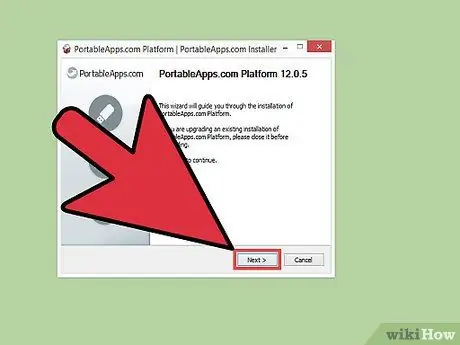
Стъпка 2. Започнете процеса на инсталиране
По принцип се нуждаете от администраторски достъп, за да инсталирате програмата, но можете да инсталирате PortableApps Platform във вашата потребителска директория, така че ограничението да не се прилага.
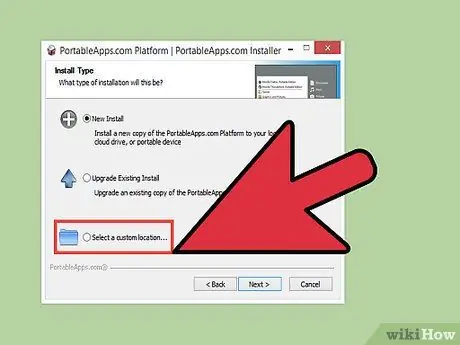
Стъпка 3. Изберете „Задаване на персонализирано местоположение“като място за инсталиране
Изберете директорията Desktop, тъй като вашата лична директория не изисква администраторски достъп за писане. Можете също да инсталирате платформата в „Моите документи“.
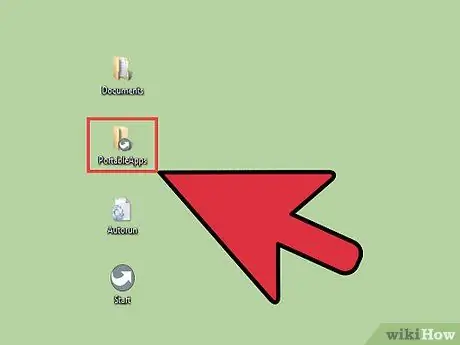
Стъпка 4. Отворете директорията "PortableApps" на вашия работен плот, след това отворете директорията "PortableApps.com", след това "Данни"
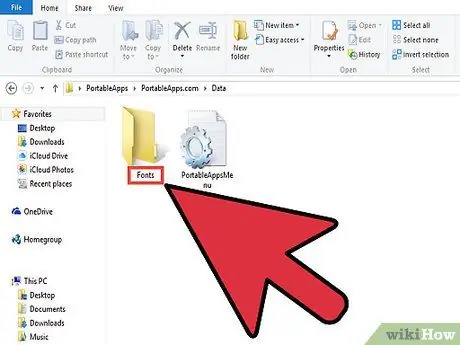
Стъпка 5. Създайте директория "Fonts" в папката "Data"
Директорията може вече да съществува, но ако не, щракнете с десния бутон и изберете „Ново“→ „Папка“. Назовете новата си директория „Шрифтове“.
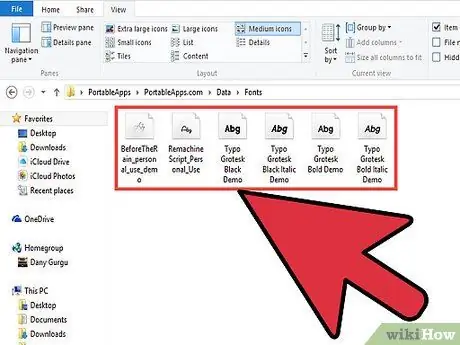
Стъпка 6. Поставете всички шрифтове, които искате да инсталирате в тази директория
Можете да го копирате и поставите в директория или да щракнете и плъзнете от директорията Downloads.
Изтегляйте само шрифтове от надеждни места. Ако искате да използвате шрифт за търговски цели, той трябва да бъде лицензиран свободно
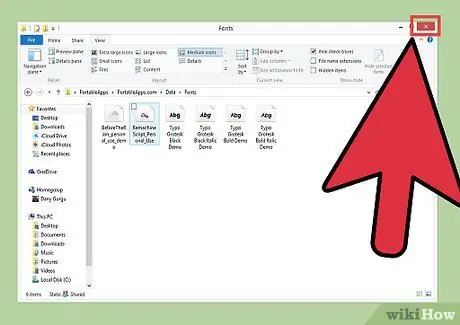
Стъпка 7. Затворете платформата, като щракнете с десния бутон върху иконата в системната лента и изберете „Изход“
Рестартирайте платформата след затваряне на програмата.
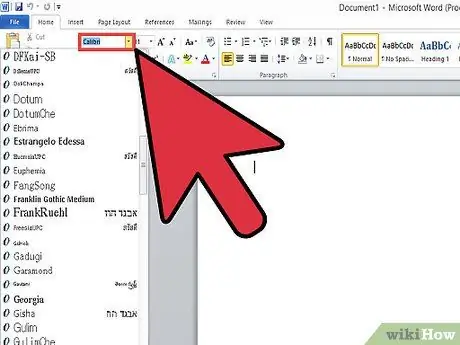
Стъпка 8. Използвайте нов шрифт
Шрифтът ще се появи във всяка програма, която поддържа новия шрифт. Можете да добавяте шрифтове към поддиректория „Шрифтове“в директорията „Платформи“по всяко време.






